hiwin10密码过期怎么更改 Win10密码过期无法登录怎么解决
在使用Windows 10系统时,有时候会遇到密码过期无法登录的情况,让人感到困扰,密码过期可能是由于长时间未更改密码或者系统设置的安全策略导致的。但不用担心,只要按照以下简单的步骤来更改密码,就能轻松解决这个问题。接下来我们就来看看如何处理密码过期无法登录的情况。
具体方法:
1.Windows 10系统登录时出现提示:你的密码已过期,必须更改。
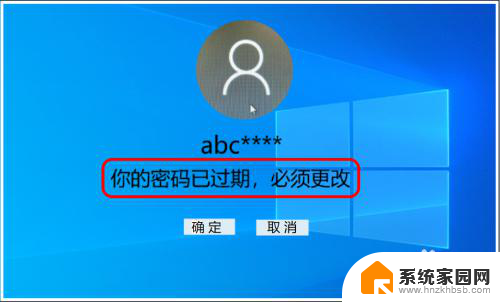
2.Windows 10系统登录提示你的密码已过期必须更改解决方法
第一步:进入Windows 10系统安全模式。
电脑不能进入系统桌面时进入安全模式的方法有两种,一是从【更改默认值或选择其他选项】进入安全模式;二是强制开-关机进入安全模式(不推荐使用此方法,对电脑硬件有损害)。
方法一:从【更改默认值或选择其他选项】进入安全模式
如果电脑安装了两个系统,则开机时会出现一个【选择操作系统】界面。在这个界面下,我们点击:更改默认值或选择其他选项;
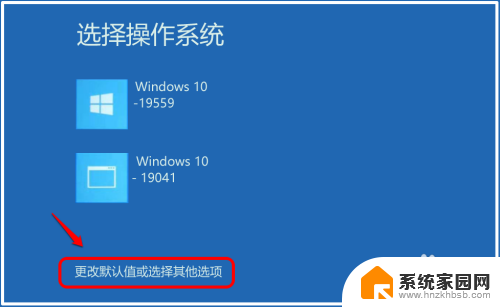
3.打开【选择一个选项】窗口,点击:疑难解答;
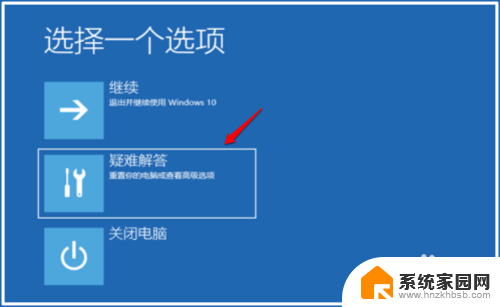
4.在【疑难解答】窗口中,点击:高级选项;
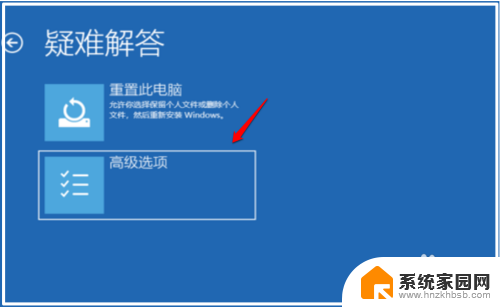
5.在【高级选项】窗口中,我们点击:启动设置;
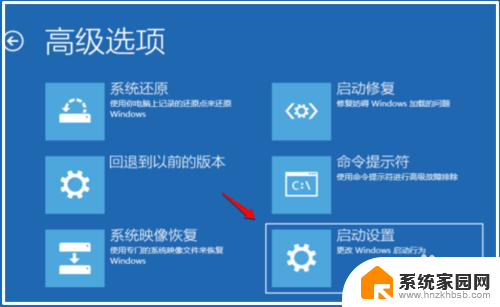
6.在【启动设置】窗口中,再点击:重启;
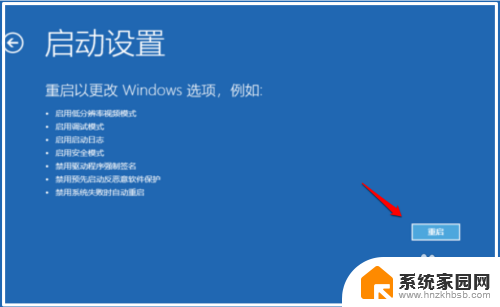
7.打开【启动设置】窗口,可以看到进入系统安全模式有三种方式:
4)启用安全模式
5)启用带网络连接的安全模式
6)启用带命令提示符的安全模式
建议使用 5)启用带网络连接的安全模式,按下键盘上的【5】或【F5】;
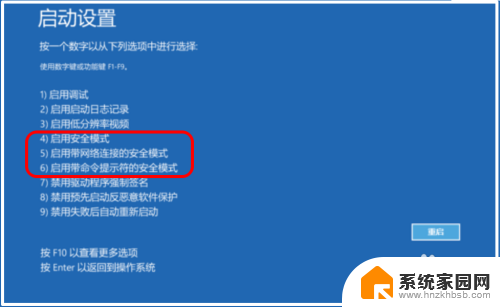
8.方法二:强制开-关机进入安全模式(不推荐使用此方法,对电脑硬件有损害)。(略)
9.电脑重启即进入带网络连接的安全模式,我们打开【运行】对话框,输入:lusrmgr.msc 命令,点击确定或按下键盘上的回车键;
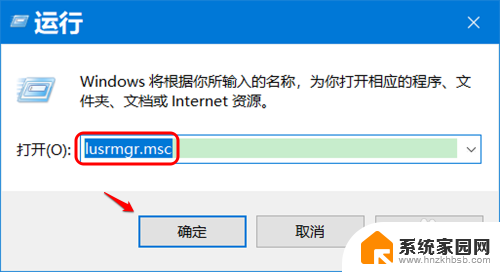
10.在本地用户和组窗口中,点击:【用户】 -【abc****】-【属性】;
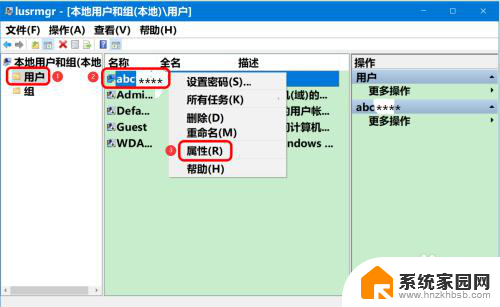
11.在 abc**** 属性窗口中,可以看到没有复选 密码永不过期(P);
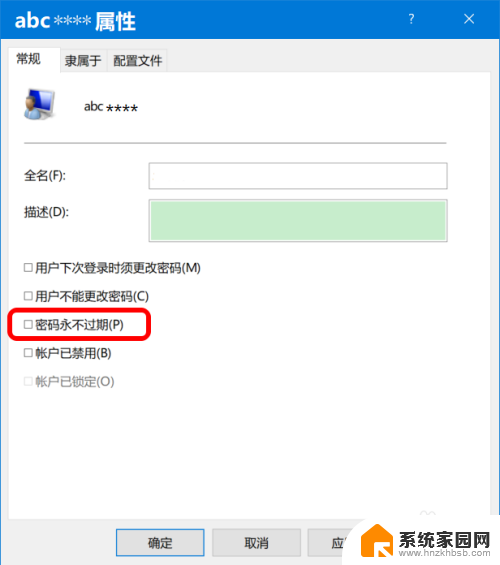
12.点击密码永不过期(P)复选框打勾,再点击:应用 - 确定;
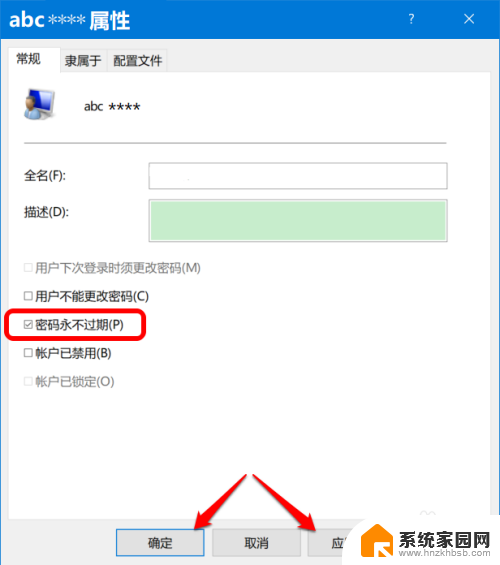
13.重启计算机,应该不会再出现提示:你的密码已过期,必须更改。
至此,Windows 10系统登录提示你的密码已过期必须更改解决方法已介绍完毕,供朋友们参考和使用。
以上是有关如何更改hiwin10密码过期的所有内容,对于那些不清楚的用户,可以参考我的步骤进行操作,希望这对大家有所帮助。
hiwin10密码过期怎么更改 Win10密码过期无法登录怎么解决相关教程
- win10密码永不过期 Windows 10 用户密码永不过期的设置步骤
- win10登录需要微软账号密码 Win10系统开机跳过密码登录
- 怎么改登录密码 Win10怎样更改电脑开机密码
- 电脑密钥过期怎么激活 win10许可证过期了怎么办
- win10系统如何取消登录密码 win10系统怎么修改登录密码
- win10怎么跳过密码进入电脑 电脑开机密码跳过方法
- win10认证过期 win10系统许可证过期怎么解决
- win10无密码登录怎么设置 Win10如何设置自动登录免密码
- 你的windows10许可证即将过期怎么设置 windows许可证过期解决方法
- win10设置了登录密码怎么取消 win10系统取消密码登录方法
- 电脑网络连上但是不能上网 Win10连接网络显示无法连接但能上网的解决方法
- win10无线网密码怎么看 Win10系统如何查看已连接WiFi密码
- win10开始屏幕图标点击没反应 电脑桌面图标点击无反应
- 蓝牙耳机如何配对电脑 win10笔记本电脑蓝牙耳机配对方法
- win10如何打开windows update 怎样设置win10自动更新功能
- 需要系统管理员权限才能删除 Win10删除文件需要管理员权限怎么办
win10系统教程推荐
- 1 win10和win7怎样共享文件夹 Win10局域网共享问题彻底解决方法
- 2 win10设置桌面图标显示 win10桌面图标显示不全
- 3 电脑怎么看fps值 Win10怎么打开游戏fps显示
- 4 笔记本电脑声音驱动 Win10声卡驱动丢失怎么办
- 5 windows查看激活时间 win10系统激活时间怎么看
- 6 点键盘出现各种窗口 如何解决Win10按键盘弹出意外窗口问题
- 7 电脑屏保在哪里调整 Win10屏保设置教程
- 8 电脑连接外部显示器设置 win10笔记本连接外置显示器方法
- 9 win10右键开始菜单没反应 win10开始按钮右键点击没有反应怎么修复
- 10 win10添加中文简体美式键盘 Win10中文输入法添加美式键盘步骤